конспект урока по информатике
advertisement
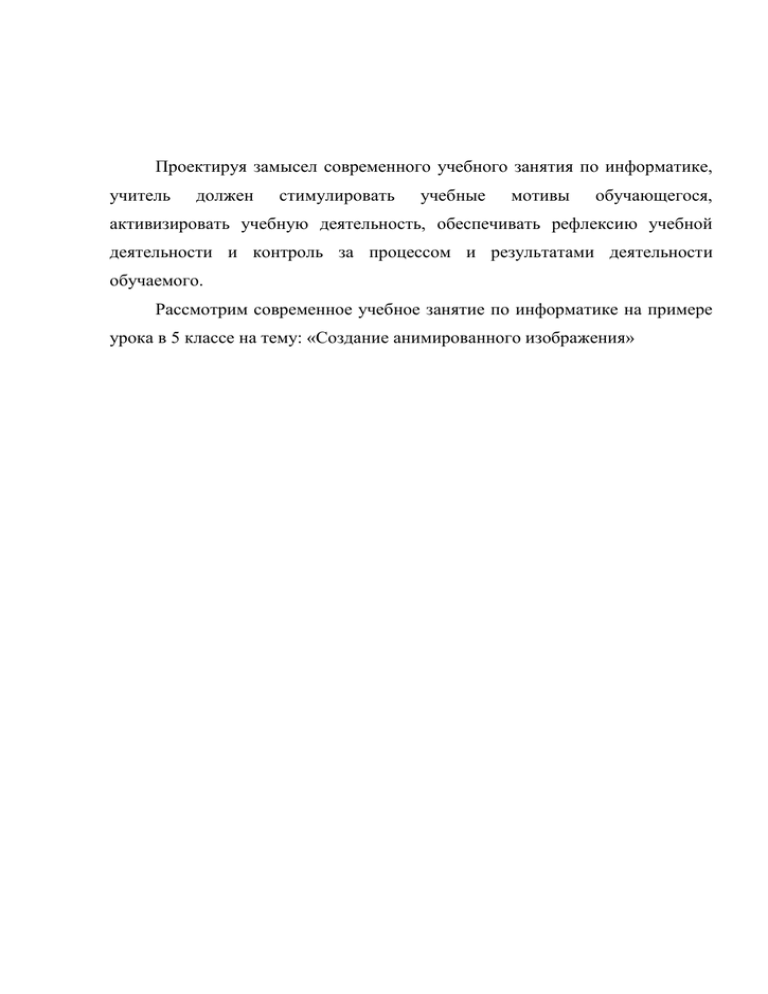
Проектируя замысел современного учебного занятия по информатике, учитель должен стимулировать учебные мотивы обучающегося, активизировать учебную деятельность, обеспечивать рефлексию учебной деятельности и контроль за процессом и результатами деятельности обучаемого. Рассмотрим современное учебное занятие по информатике на примере урока в 5 классе на тему: «Создание анимированного изображения» Создание анимированного изображения Цель урока: дать представление о программном средстве для создания движущихся изображений, и о простейших способах создания анимации Задачи урока: Научить создавать анимированное изображение в программной среде Power Point и использовать эффекты анимации на примере создания рисунка на морскую тематику; Развивать творческие способности учащихся, их познавательный интерес; Воспитывать информационную культуру, эстетическое восприятие к окружающему миру Познавательные УУД: осуществлять поиск необходимой информации для выполнения заданий; осуществлять анализ объектов с выделением существенных и несущественных признаков; Коммуникативные УУД: формирование умения слушать и слышать собеседника; осуществлять взаимоконтроль и оказывать необходимую взаимопомощь умение аргументировать ответ. Регулятивные УУД: умения выбирать действия в соответствии с поставленной задачей, осуществлять итоговый и пошаговый контроль по результату (алгоритм создания анимированного изображения), оценивать правильность выполнения действия на уровне адекватной оценки соответствия требованиям данной задачи результатов Личностные УУД: освоение форм учебного диалога, расширение мотивационной основы учебной деятельности Метапредметные связи: математика, технология, изобразительное искусство Ресурсы: Компьютеры, проектор, интерактивная доска, учебник Л. Босовой «Информатика – 5»; приложения: «Презентация к уроку», самостоятельной работы «Аквариум»; программы: Paint, Power Point. текст Этапы урока Формируемые УУД Деятельность учителя введение обучаемых деятельность Здравствуйте, в ребята! Деятельность обучающихся учебную …(выслушать ответы учащихся) Садитесь, пожалуйста.… Вот и подходит к концу учебный год. – Чем обычно вы занимаетесь на последних уроках? - Действительно - это время подведения промежуточных итогов, Организационный момент Целеполагание и мотивация Коммуникативные УУД; регулятивные УУД повторения. Давайте вспомним пройденный Коммуникативные УУД; познавательные УУД; личностные УУД Какие виды информации материал. мы не умеем обрабатывать? … видео и звук. - Вы бы хотели этому научиться? ... да … - Тогда давайте разберёмся, что представляет анимацию… собой видео информация? … Это движущиеся изображения… Какую информацию можно отнести к видео? - … Чем видеокамеры, она отличается от других информации? видов кино, фильмы, Снять фильм мультфильмы, с помощью нарисовать мультфильм… - Как можно получить движение? Это - Что представляет собой фильм? быстрая кадров… смена неподвижных … Это быстрая смена нарисованных картинок… … - А мультфильм? - Действительно, первый мультфильм представлял собой диск, на котором была изображена скачущая лошадь (демонстрация слайда), человек быстро вращал круг, и у зрителей создавалось впечатление, что лошадь движется. - Что мы уже умеем делать на компьютере? … рисовать, значит, не имея камеры для съёмки фильма, будем создавать анимацию. - Проанализируйте, что нужно для создания анимации? Что мы уже умеем делать, а чему нужно научиться? создания Что движущегося потребуется для изображения? … Можем нарисовать отдельные рисунки в программе Paint, но не знаем, как осуществить быструю смену рисунков, чтобы создать эффект движения. - Сформулируйте цель урока? … Создание анимации. Сегодня на уроке мы будем учиться создавать анимированное изображение. Что это значит? Чтоб анимацию создать включи воображение Рисунок нужно рисовать тебе без промедления! Укажешь траекторию, рисунок оживёт, В огромный мир фантазии тебя он позовет!! Сегодня мы с вами погрузимся в волшебный подводный мир. Нарисуем море, в этом знаем толк, В море будет плавать чудный осьминог. Красотой своею привлекает он, Рыбки проплывая, делают поклон! Построение проекта выхода из затруднения, изучение нового материала Познавательные УУД Коммуникативные УУД; регулятивные УУД Коммуникативные УУД; создание учебной ситуации Один ученик создаёт изображение на интерактивной доске, а остальные учащиеся рисуют в уголке на полях своей В программе Paint схематично нарисуем два тетради несколько положений осьминога. положения осьминога. Задание: Создать плавающий осьминог. - Как осуществить смену картинки? … в Первичное закрепление познавательные УУД; Коммуникативные УУД; познавательные УУД; личностные УУД тетради можно быстро пролистать странички. Отвечают на поставленные вопросы учителя, высказывают предположения – А на доске? … можно вручную переключаться между двумя рисунками. - Подходит нам для получения эффекта движения программа Paint? … нет, в ней можно только создать изображение. - Что нужно для обработки нового вида информации? … новая программа. - Как вы думаете, какая программа нам поможет (обратить внимание на начало урока)? … среди программ осталась одна новая – это Power Point. - Действительно с помощью программы Power Point мы сможем осуществлять быструю смену кадров, которые в этой программе называются слайдами, сможем назначать действия для персонажей нашего заставить осьминога мультфильма. - Итак, попробуем плавать. Для этого сохраним оба изображения, вставим их на разные слайды и поставим циклическую ссылку (команда Показ слайдов Учащиеся вместе с учителем – Настройка презентации – Непрерывный формулируют план работы над созданием цикл до нажатия клавиши «Esc»). Запустим движущегося презентацию, и осьминог плавает! изображения, рассматривается Первичное закрепление во внешней речи. при второй этом вариант оживления изображения путём назначения Учащиеся вместе с учителем формулируют действий объекта (пути перемещения). план работы над созданием движущегося Примером изображения, при этом является созданный ранее рассматривается осьминог, но перемещающийся по экрану второй вариант оживления изображения путём назначения действий объекта (пути перемещения). Примером является созданный осьминог, но перемещающийся по экрану . Сейчас мы с вами отправляемся в подводное путешествие, будем создавать анимацию «Море». 1. Открыть графический редактор Paint (Пуск – Программы – Стандартные – Paint) 2. В строке меню выбрать Рисунок – Атрибуты. Установить параметры: высота 24 см, ширина 32 Учащиеся создают анимацию согласно см. предложенному алгоритму 3. На панели инструментов выбираем заливку, и, заливаем документ синим цветом. 4. С помощью фигуры эллипс на панели инструментов рисуем морские камушки (произвольный размер и количество). Используя заливку, цветами. раскрашиваем камушки разными 5. С помощью инструмента Кривая рисуем водоросли. Какие безграничные красоты, Какой великолепный, чудный вид, Но здесь ведь не хватает нам чего-то, Спокойствие и тишина царит. Здесь камушки красивые, подводные, Здесь водоросли длинные, зелёные, Но не хватает рыбки золотой, Чтоб с чувством насладиться красотой! Давайте с вами рыбку нарисуем, Для этого немножко поколдуем! 6. Сохраняем полученный рисунок. (Файл – Сохранить как – название рисунка Море). 7. Открыть графический редактор Paint (Пуск – Программы – Стандартные – Paint) 8. В строке меню выбрать Рисунок – Атрибуты. Установить параметры: высота 3 см, ширина 5 см. 9. На панели инструментов выбираем заливку, и, заливаем документ, синим цветом. 10. Рисуем рыбку. 11. Сохраняем полученный рисунок. (Файл – Сохранить как – название рисунка Рыбка). Вот она красавица, рыбка золотая, Будет быстро плавать, море созерцая! Но чтобы рыбки не скучать, Нам нужно друга ей создать! 12. Открыть графический редактор Paint (Пуск – Программы – Стандартные – Paint) 13. В строке меню выбрать Рисунок – Атрибуты. Установить параметры: высота 5 см, ширина 3 см. 14. На панели инструментов выбираем заливку, и, заливаем документ синим цветом. 15. Рисуем осьминога. 16. Сохраняем полученный рисунок. (Файл – Сохранить как – название рисунка Осьминог). У него есть много ног, Кто же это? Осьминог! С рыбкой вместе поплывёт, И нас в море увлечет. 17. Открываем презентацию Power Point (Пуск – Программы – Power Point). 18. В строке меню выбрать Вставка – Рисунок – Из файла – Море 19. В строке меню выбрать Вставка – Рисунок – Из файла – Рыбка 20. В строке меню выбрать Вставка – Рисунок – Из файла – Осьминог 21. Выделяем объект, рыбка, щёлкаем правой кнопкой мыши и в появившемся меню выбираем настройка анимации. 22. Выбираем: Добавить эффект – Пути перемещения – Нарисовать пользовательский курс-Кривая. Рисуем произвольную кривую. 23. Выделяем объект, осьминог, щёлкаем правой кнопкой мыши и в появившемся меню выбираем настройка анимации. 24. Выбираем: Добавить эффект – Пути перемещения – Нарисовать пользовательский курс-Кривая. Рисуем произвольную кривую. 25. Выбираем в строке меню Показ слайдов – Начать показ. Красота у моря безгранична, Изменчива у моря красота, В движенье жизнь, и это нам привычно Давайте будем двигаться всегда. Берег моря, рыбы, океаны, Всех красот никак не передать, Чтобы приоткрыть завесу тайны, Нужно анимацию создать. обеспечения учебной рефлексии и контроля деятельности обучающегося На данном этапе организуется рефлексия и самооценка учениками деятельности на уроке. В завершении фиксируется степень соответствия поставленной цели и результатов деятельности, намечаются цели последующей Рефлексия Регулятивные УУД; личностные УУД; коммуникативные УУД деятельности. - Что нового узнали на уроке? - Какую цель ставили в начале урока? - Цель достигнута? - Что помогло справиться с затруднением? - Какие знания пригодились при выполнении заданий? Оцените свою работу. Для этого: I способ: Выпишите номера истинных для вас высказываний (высказывания отображаются на слайде): 1) «Я понял, как создаётся движущееся Учащиеся отвечают на вопросы, проводят самооценку изображение» 2) «Я могу создать анимацию средствами программы Power Point» 3) «Я полностью выполнил проект «Море» 4) «Я не успел закончить проект «Море», потому что…» 5) «Я самостоятельно выполнил проект «Море»» 6) «В процессе работы над проектом «Море» мне потребовалась помощь в процессе…» Если вы выбрали высказывания 4 или 6 укажите причину. II способ: Оцените ваше продвижение по теме урока на числовом отрезке (0 – ничего не знаю и не умею, 1 – полностью разобрался в теме урока). 01 - Как, для чего и где можно использовать анимацию? - Какую работу нужно выполнить дома? Разработать сюжет, фон, персонажей и план действий проекта. собственного Проект должен анимационного быть нужным, социально значимым, поэтому необходимо продумать его будущую защиту, его дальнейшее использование. Домашнее задание Варианты направлений и тем проектов: 1. Соблюдение правил дорожного движения или результат не соблюдения ПДД. 2. Правила противопожарной безопасности. 3. Учебная модель: солнечной системы. природного явления, Учащиеся записывают домашнее задание
